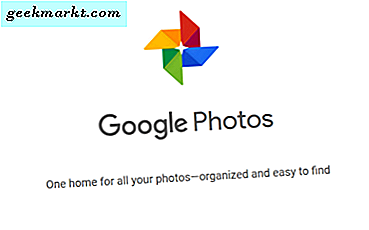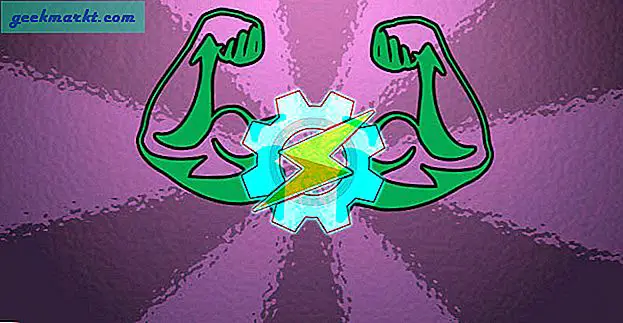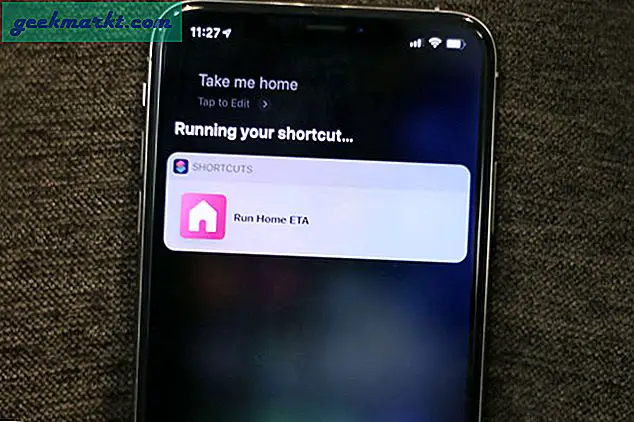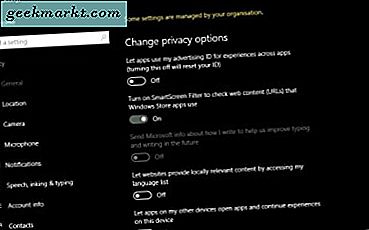Microsoft Visio có thể là một trong những ứng dụng dành riêng cho doanh nghiệp mà bạn chưa bao giờ nghe nói về chương trình hoặc sử dụng nó hàng ngày, tùy thuộc vào quy trình làm việc và công ty của bạn. Nếu bạn thuộc loại cũ, đây là những gì bạn cần biết: Visio là một ứng dụng được Microsoft mua lại vào năm 2000 và sau đó trở thành một phần của họ sản phẩm Office. Mặc dù ứng dụng có thể được sử dụng cho một số ứng dụng khác nhau, chức năng chính của nó là giúp người dùng doanh nghiệp nhanh chóng tạo sơ đồ, sơ đồ và bố cục, giúp người lao động lập chiến lược, lập kế hoạch và trình bày mục tiêu cho khách hàng trên toàn thế giới. Ứng dụng giúp người dùng nhanh chóng tạo các sơ đồ phức tạp và chuyên nghiệp, với khả năng đặt biểu đồ này trong bản trình bày PowerPoint và các tài liệu khác để chia sẻ dễ dàng. Nếu bạn cần một sơ đồ được thực hiện nhanh chóng, rất có thể bạn sẽ sử dụng Visio để tạo biểu đồ của mình.
Kể từ khi Visio được bao gồm trong bộ Microsoft Office, nó là một chút của một chương trình đắt tiền. Bạn phải mua Office 2016 hoặc đăng ký dịch vụ đăng ký Office 365 của Microsoft để sử dụng sản phẩm. Nếu bạn là một người sáng tạo hoặc doanh nhân cá nhân và bạn đang tìm kiếm một giải pháp thay thế miễn phí cho Visio, bạn đã đến đúng nơi. Các giải pháp thay thế Visio là một tá tá trực tuyến, nhưng không phải mọi ứng dụng đều được tạo ra như nhau. Nếu bạn đang tìm kiếm một giải pháp thay thế miễn phí cho Visio, bạn đã đến đúng nơi. Đây là mười lựa chọn thay thế tốt nhất cho Visio, tất cả đều có thể sử dụng được mà không làm rơi một xu từ túi của bạn. Chúng ta hãy xem.
10. Draw.io Ghé thămGiống như hầu hết các lựa chọn thay thế miễn phí, Draw.io sống trong trình duyệt web của bạn, thay vì là một chương trình có thể tải xuống cho Mac hoặc Windows. Đối với một số người, điều này mang lại lợi thế cho các chương trình khác, đặc biệt là vì nó hỗ trợ các nền tảng chỉ dành cho web như Chrome OS, một lựa chọn phổ biến cho một số người dùng doanh nghiệp. Draw.io không có cùng độ phức tạp hoặc độ sâu như một ứng dụng chuyên dụng như Visio, nhưng nó có tính năng hỗ trợ đám mây đầy đủ, với tùy chọn để đồng bộ hóa vào Google Drive, Dropbox và thậm chí cả Github. Khi bạn đã đăng nhập vào tài khoản đám mây của mình để cho phép Draw.io là nơi lưu tệp của bạn, bạn có quyền truy cập vào một số mẫu bạn có thể sử dụng để kiểm soát thiết kế cơ bản của biểu đồ. Bạn cũng có thể bắt đầu với một sơ đồ trống nếu bạn muốn.

Khi bạn đã chọn mẫu của mình, việc sử dụng Draw.io thật đơn giản một cách đáng ngạc nhiên. Giao diện người dùng trông gần giống với Google Drive (miễn là bạn chọn Drive làm tiện ích lưu trữ của mình) và việc ánh xạ lại sơ đồ hoặc sơ đồ của bạn bằng các công cụ tích hợp rất dễ dàng. Bạn có thể dễ dàng xóa hoặc thêm các mô-đun bổ sung vào lưu đồ của mình và bạn có thể chỉnh sửa sơ đồ khối hiện có bằng một vài lần nhấp nút. Mỗi hộp có thể được di chuyển xung quanh trên trang được vẽ đồ thị và các mũi tên của bạn sẽ tự động mở rộng và thu nhỏ khi bạn điều chỉnh biểu đồ để phù hợp với nhu cầu của mình. Khi bạn hoàn thành biểu đồ của mình, nó có thể được lưu trực tiếp vào dịch vụ đám mây mà bạn chọn và bạn có thể xuất tệp dưới dạng tệp PDF, SVG, PNG hoặc XML. Nhìn chung, Draw.io có thể không phải là giải pháp thay thế Visio mạnh nhất hiện có, nhưng đối với các biểu đồ nhanh và bẩn, đó là một dịch vụ hoàn toàn miễn phí tích hợp tốt vào Google Drive và các dịch vụ dựa trên đám mây khác.
9. Truy cập biểu đồ LucidLucidChart là một giải pháp thay thế dựa trên web khác cho Visio, theo tinh thần của Draw.io, nhưng với một chút cảm giác tập trung vào doanh nghiệp đối với ứng dụng web. Thay vì hoạt động với ứng dụng lưu trữ đám mây yêu thích của bạn, LucidChart có giao diện người dùng chuyên dụng của riêng nó, với một giao diện mượt mà cảm thấy cả chuyên nghiệp lẫn chức năng. Khi tạo tài khoản với LucidChart — hoặc bằng cách đăng nhập vào tài khoản Google hoặc Office 365 của bạn — bạn sẽ được chào đón bằng một bảng câu hỏi nhanh để điều chỉnh trải nghiệm của bạn với LucidChart đến mức độ chuyên môn phù hợp. Sinh viên, giáo viên, chuyên gia CNTT, thậm chí là thành viên tiếp thị và bán hàng — tất cả các danh mục này đều có sẵn dưới dạng tùy chọn trong LucidChart, giúp dễ dàng làm quen với ứng dụng này một cách nhanh chóng.

Một khi bạn đang ở trong giao diện LucidChart, thật dễ dàng để cảm thấy như ở nhà khá nhanh. Bạn có thể nhập tài liệu Visio nếu bạn đã từng là người dùng hoặc chọn từ một số mẫu tìm kiếm đẹp để bắt đầu sơ đồ của bạn ở chân phải. Việc chia sẻ tài liệu LucidChart với những người dùng khác thật dễ dàng và bạn có thể kiểm soát liệu những người dùng đó có thể chỉnh sửa hoặc xem tài liệu hay không. Có một số hạn chế để trở thành người dùng miễn phí, bao gồm giới hạn ba tài liệu đang hoạt động cùng một lúc. Bạn có thể xóa tài liệu khi bạn hoàn thành và xuất dự án cuối cùng của mình hoặc chỉ cần đợi một tháng đầy đủ, trong đó LucidChart sẽ thêm một tài liệu khác vào tài khoản của bạn miễn phí. Cũng có giới hạn về số lượng các mục được hiển thị trên một sơ đồ đơn và các thành viên cao cấp có quyền truy cập vào chế độ bản trình bày được tích hợp vào LucidChart. Nhìn chung, ngay cả với những hạn chế tại chỗ cho người dùng miễn phí, LucidChart là một thay thế dựa trên web tuyệt vời cho người dùng Visio, mặc dù các tùy chọn trả tiền có được đắt tiền khá nhanh khi so sánh với một thành viên Office 365 tiêu chuẩn.
8. OpenOffice Draw Tải xuốngOpenOffice là một lựa chọn phổ biến cho Microsoft Office kể từ khi ra mắt vào năm 2002, lần đầu tiên được phát hành bởi Sun Microsystems. Mặc dù OpenOffice.org ban đầu đã đóng cửa vào năm 2011, ứng dụng này đã được bán cho Apache, nơi nó vẫn còn miễn phí và nguồn mở cho công chúng, cho phép người dùng trên khắp thế giới tiếp tục sử dụng và phát triển cho ứng dụng. Và mặc dù nền tảng này đã gặp khó khăn trong việc thu hút các nhà phát triển phần mềm, OpenOffice vẫn chắc chắn phổ biến dưới Apache, trung bình hơn 100.000 lượt tải xuống mỗi ngày. Cũng giống như người dùng đã mong đợi từ OpenOffice, nền tảng này có chứa một thay thế miễn phí cho Visio. Được gọi là Draw, bất kỳ người dùng cũ Visio nào cũng sẽ thấy mình ở nhà với phần mềm của Apache.

Draw là một công cụ cho phép bạn tạo và phác thảo các sơ đồ, sơ đồ và sơ đồ để hiển thị nội bộ hoặc trong một bản trình bày. Ứng dụng sử dụng kết hợp các hình dạng, văn bản, màu sắc và các dòng để tạo các biểu đồ chuyên nghiệp, phong nha. Mặc dù ứng dụng không hoàn toàn có kiểu dáng đẹp của các phiên bản Visio mới hơn, nhưng vẫn có thể tạo một số biểu đồ rõ ràng bằng cách sử dụng Draw. Ứng dụng này có giao diện người dùng gần giống với Microsoft Visio, giúp bất kỳ Office nào chuyển đổi cảm giác như ở nhà trong nền tảng và tốt nhất là bạn sẽ không bao giờ phải trả tiền cho khả năng sử dụng Draw. Như với phần còn lại của OpenOffice, ứng dụng miễn phí cho cuộc sống, không có quảng cáo hoặc giới hạn dùng thử. Một hạn chế lớn: ứng dụng không dựa trên web, nghĩa là bạn sẽ phải tải xuống bộ OpenOffice để máy tính của mình sử dụng ứng dụng. Mặc dù điều này khiến người dùng Chrome OS trong thời tiết lạnh, Apache có các ứng dụng khách dành cho Mac, Windows và Linux, giúp hầu hết người dùng dễ dàng tìm thấy phiên bản yêu thích của họ trực tuyến.
7. LibreOffice Draw Tải xuốngLibreOffice có một lịch sử tương tự như Apache OpenOffice, trong đó cả hai ứng dụng được sinh ra từ OpenOffice.org ban đầu. Giống như OpenOffice, LibreOffice là một thay thế Office miễn phí và mã nguồn mở, tồn tại cho người dùng của nhiều nền tảng để sử dụng cho năng suất của họ, bao gồm Windows, Mac và Linux. LibreOffice đã có hơn một trăm triệu lượt tải xuống duy nhất kể từ lần đầu tiên được phát hành vào năm 2010 và thật dễ dàng để xem lý do. Ứng dụng này là một lựa chọn thay thế tuyệt vời cho người dùng đang tìm kiếm một bộ ứng dụng mạnh mẽ, miễn phí và bất kỳ ai tìm kiếm một sự thay thế Video sẽ không phải thất vọng. LibreOffice Draw là một lựa chọn tuyệt vời cho người dùng muốn tạo biểu đồ và biểu đồ mà không cần đăng ký tư cách thành viên Office 365.

Vẽ, không được nhầm lẫn với ứng dụng OpenOffice cùng tên, là một trình soạn thảo đồ họa vector cho phép các kết nối tạo thành giữa các hình dạng và các đối tượng khác, cho phép bất kỳ ai tạo sơ đồ và hình ảnh khác để theo dõi năng suất. Ứng dụng trông gần giống với cả Visio và OpenOffice Draw, có nghĩa là bất kỳ ai cũng có thể nhảy vào và, trong vòng vài phút, hãy làm việc bên trong Draw. Ứng dụng này cũng có các đầu nối thông minh, cho phép người dùng thiết lập "điểm keo" của riêng mình cho các đường và giúp dễ dàng theo dõi các điểm và đối tượng. Vẽ cũng có thể được sử dụng như một trình soạn thảo PDF. Nếu có một nhược điểm lớn đối với LibreOffice Draw, đó là ứng dụng trông hơi ngày, thậm chí so với OpenOffice Draw. Tuy nhiên, nó là một lựa chọn tốt miễn phí cho Visio, và xem xét sự thiếu tiến bộ trên bất kỳ bản cập nhật OpenOffice mới nào, nó có thể chỉ là tốt hơn cho cả hai.
6. Chuyến thăm GliffyTên ngớ ngẩn sang một bên, Gliffy là một công cụ lập sơ đồ nhỏ gọn. Không giống như OpenOffice và LibreOffice, ứng dụng hoạt động hoàn toàn trong trình duyệt của bạn, sử dụng HTML5 để hiển thị và tạo một sơ đồ chức năng, đẹp mắt phù hợp cho cả nền tảng di động và máy tính để bàn. Ứng dụng web nhanh như chớp, với khả năng kéo và thả các đối tượng xung quanh vùng làm việc, theo dõi và hoàn nguyên mọi thay đổi trong chính ứng dụng và thậm chí đặt chủ đề và màu tùy chỉnh trong ứng dụng. Gliffy làm một công việc thực sự tuyệt vời trong việc làm cho công việc của bạn trông sạch sẽ, chuyên nghiệp và thú vị, mà không bao giờ xuất hiện quá nhàm chán hoặc xấu xí. Và vì ứng dụng hỗ trợ tích hợp Google Drive, bạn có thể lưu công việc của mình khi đang di chuyển và trình bày nó.

Như đã đề cập, Gliffy là một ứng dụng web HTML5 hoạt động đầy đủ, có nghĩa là không có gì để tải xuống và không có cập nhật gây phiền nhiễu. Giống như LucidChart, ứng dụng không hoàn toàn miễn phí; mặc dù nó có một cấp miễn phí, bạn sẽ thấy ứng dụng đầy đủ chức năng có giá 7, 99 đô la mỗi tháng, một ứng dụng tốn kém xem xét giá của Office 365 mỗi tháng là một đô la đầy đủ ít hơn. Điều đó nói rằng, tài khoản miễn phí của Gliffy có vẻ nhiều hơn chức năng cho gần như tất cả mọi thứ bạn muốn làm bên trong một người tạo sơ đồ, đặc biệt là nếu bạn không tạo ra sơ đồ tất cả thường xuyên. Các chuyên gia hoặc nhóm có thể muốn xem xét sử dụng các mức phí cao cấp đắt tiền hơn, nhưng nếu không, hãy xem xét Gliffy một trong những lựa chọn thay thế miễn phí tốt nhất cho Visio trên web, đặc biệt là ngoại hình chung.
5. Thăm khám Thú vịSáng tạo, giống như Gliffy, là một ứng dụng web khác tập trung trực tiếp vào tiện ích của Visio, được thiết kế để tạo ra một sơ đồ hay sơ đồ sạch sẽ, đẹp mắt cho các doanh nghiệp và lớp học. Không giống như một số chương trình khác trong danh sách này, Creately làm hết sức mình để giữ mọi thứ dễ dàng và đơn giản trong khi tạo các biểu đồ và biểu đồ đẹp mắt để trình bày tại hội nghị tiếp theo của bạn. Ứng dụng này có chức năng một cú nhấp chuột hứa hẹn tạo sơ đồ của bạn nhanh hơn năm lần so với những gì chúng tôi đã thấy từ các nền tảng khác và cũng bao gồm hàng tá hình dạng, đường kẻ và bảng màu được tạo sẵn để sử dụng. Creately cũng có nhiều kết nối thông minh và các công cụ cộng tác giúp dễ dàng làm việc với những người khác trên các dự án và biểu đồ.

Giống như các giải pháp thay thế Visio dựa trên web khác, Creatively không hoàn toàn miễn phí. Trong khi nó cung cấp một cấp miễn phí, nó khá hạn chế về tài liệu và các tính năng khác. Nếu bạn chỉ tìm kiếm một giải pháp thay thế Visio, Creately không quá đắt: chỉ 5 đô la mỗi tháng hoặc 49 đô la mỗi năm, đây là một trong những lựa chọn rẻ hơn trong danh sách này cho những cá nhân sáng tạo và hiệu quả để nhảy vào đây. Người dùng đang tìm kiếm một ứng dụng chuyên dụng cũng có thể lấy ứng dụng dành cho máy tính để bàn của Creatively với mức phí một lần là 75 đô la cho mục đích sử dụng cá nhân, bao gồm cả năm nâng cấp miễn phí. Dịch vụ này cũng có các kế hoạch nhóm, nếu bạn đang tìm cách sử dụng ứng dụng với nhiều cá nhân. Với khách hàng dành cho Mac, Windows và Linux, gần như mọi người đều có thể tìm thấy những gì họ đang tìm kiếm trong Sáng tạo.
4. Dia Tải xuốngChúng tôi sẽ không thích — Dia trông và cảm thấy vô cùng ngày theo nhiều cách, như là phổ biến cho các lựa chọn thay thế miễn phí cho các ứng dụng trả phí phổ biến. Ứng dụng xuất hiện thậm chí còn lớn hơn các công cụ như OpenOffice và LibreOffice, điều này có ý nghĩa, vì Dia chia sẻ những ứng dụng có nguồn gốc thiên nhiên. Phần mềm này ban đầu được phát hành vào năm 1998, gần một thập kỷ trước, và về mặt kỹ thuật vẫn chưa phát hành phiên bản 1.0 đầy đủ; bản cập nhật cuối cùng của nó, v0.97.3, xuất hiện vào tháng 9 năm 2014. Mặc dù xuất hiện ngày Dia, ứng dụng vẫn là một thay thế có thẩm quyền cho Visio, đặc biệt nếu bạn đang tìm kiếm một bản tải xuống hoàn toàn miễn phí thay vì ứng dụng web theo tầng.

Dia khá dễ điều hướng, và việc tập trung vào sơ đồ và sơ đồ làm cho nó trở thành một công cụ mạnh mẽ trong kho năng suất của bạn. Ứng dụng đi kèm với một loạt các gói hình dạng tùy thuộc vào những gì bạn cần trong một ứng dụng, bao gồm các giá trị mặc định cho sơ đồ, sơ đồ mạng, sơ đồ mạch và nhiều thứ khác, làm cho công cụ kỹ thuật này trở thành một công cụ sáng tạo. Các tệp của bạn được lưu và tải vào một định dạng tệp XML tùy chỉnh và tất cả các dự án Dia có thể được xuất sang nhiều định dạng tệp, bao gồm .SVG, .JPEG và .VDX, định dạng tệp mà Microsoft Visio sử dụng để lưu và mở tệp. Nhìn chung, Dia đại diện cho một thay thế tuyệt vời cho Visio cho bất kỳ ai đang tìm kiếm một bản tải xuống miễn phí, với các khách hàng có sẵn cho Windows, Mac và Linux. Nó không phải là một công cụ hoàn hảo, nhưng đối với quảng cáo trên một ngân sách, nó có thể là tất cả những gì bạn cần để tổ chức công việc của bạn.
3. Tải xuống dự án PencilDừng chúng tôi nếu bạn đã nghe điều này trước đây: Pencil Project là một lựa chọn mã nguồn mở miễn phí cho Microsoft Visio cho phép bạn lập bản đồ và tạo sơ đồ và biểu đồ. Có, Dự án Pencil không phát minh ra bánh xe ở đây, nhưng chúng tôi sẽ nói điều này: trong tất cả bốn dự án mã nguồn mở mà chúng tôi đã liệt kê ở đây, Pencil Project có giao diện người dùng tốt nhất để tạo biểu đồ và sơ đồ, giúp dễ dàng vạch ra công việc của bạn mà không gặp khó khăn thông qua một chương trình cập nhật lần cuối vào năm 2001. Với một bộ sưu tập các giống hình dạng, đường nét và các công cụ khác, việc lập bản đồ sơ đồ của bạn chưa bao giờ dễ dàng hơn với Pencil Project. Bạn có thể tạo hình dạng và tạo các sơ đồ bằng cách sử dụng vô số các công cụ theo ý của bạn.

Nhưng đó không phải là tất cả: Pencil Project cũng giúp bạn vạch ra giao diện người dùng cho các sản phẩm và ứng dụng của bạn, hoàn chỉnh với thư viện đầy đủ các biểu tượng và hình dạng của iOS và Android, cho phép bạn thiết kế giao diện của mình trong môi trường -truy cập. Mặc dù tính năng này không phải là một tính năng để mọi người sử dụng, nhưng đó là một khái niệm thực sự thú vị và bổ sung cho các tùy chọn công cụ sơ đồ điển hình mà chúng tôi đã thấy rất nhiều lần trước đây. Pencil Project vẫn nhìn thấy các bản cập nhật thường xuyên, gần đây nhất của nó đã xảy ra vào đầu mùa hè này, và có rất nhiều hỗ trợ và tài liệu đằng sau công cụ này. Bất cứ ai tìm kiếm một ứng dụng có thể tải xuống cho sơ đồ và thiết kế của bạn sẽ muốn kiểm tra điều này.
2. Lượt truy cập Google Bản vẽGoogle dường như có câu trả lời cho hầu hết các bộ ứng dụng Office của Microsoft, và Visio cũng không ngoại lệ. Bản vẽ là công cụ lập biểu đồ dựa trên web miễn phí của Google được bao gồm trong cùng một bộ Google Drive như Tài liệu, Trang tính và Trang trình bày và cho phép người dùng tạo sơ đồ, wireframes, bản đồ khái niệm và bất kỳ sơ đồ nào khác cần thiết cho công việc của bạn. Giống như tất cả các ứng dụng năng suất khác của Google, Bản vẽ có sẵn dưới dạng cả ứng dụng web và dưới dạng ứng dụng Chrome ngoại tuyến trong Cửa hàng trực tuyến, giúp bạn dễ dàng di chuyển mọi lúc mọi nơi. Ứng dụng của họ có thể không mạnh mẽ như Visio, nhưng với một bộ sưu tập các mẫu, hình dạng, mũi tên và hình nguệch ngoạc, thật dễ dàng để tạo biểu đồ của bạn ngay trong giao diện giống như Tài liệu quen thuộc của Google.

Và tất nhiên, Bản vẽ đi kèm với tất cả các lợi ích điển hình của Google, bao gồm các tệp của bạn tự động lưu trữ và lưu trong Google Drive và quan trọng nhất là khía cạnh cộng tác của Bản vẽ. Chia sẻ tài liệu với người dùng khác dễ dàng như trong bất kỳ tài liệu hỗ trợ nào khác của Google: chỉ cần chia sẻ liên kết với người dùng Google khác thông qua email của họ và họ có thể xem, nhận xét và chỉnh sửa bài đăng như bạn thấy Phù hợp. Luồng công việc cộng tác này là thứ giúp Google tăng vọt lên mức phổ biến mà ngày nay nó thấy và dễ dàng thấy Google Bản vẽ có ảnh hưởng tương tự đến người tiêu dùng chuyên nghiệp đang tìm kiếm giải pháp thay thế Visio. Và với khả năng tự động xuất bản vẽ hoặc sơ đồ của bạn vào bất kỳ ứng dụng dựa trên Google nào khác, bất kỳ người dùng Google hiện tại nào cũng sẽ thấy mình ngay tại nhà.
1. yEd Graph Editor Tải xuốngyEd có thể có một cái tên kỳ lạ, nhưng là một giải pháp thay thế Visio, nó là một trong những sản phẩm tốt nhất trên thị trường. Ứng dụng của yWorks cung cấp giao diện người dùng vững chắc giúp dễ dàng thay đổi và tùy chỉnh biểu đồ của bạn một cách tự động. Với nhiều yếu tố sơ đồ được bao gồm trong nền tảng, bao gồm các nút hình dạng, các loại cạnh và biểu tượng lưu đồ, thật dễ dàng để xây dựng sơ đồ, biểu đồ, bản đồ tư duy và nhiều thứ khác nữa. Ứng dụng này thậm chí còn hỗ trợ nhập nội dung của riêng bạn, bao gồm cả hình tô khuôn từ các tệp Visio, để tạo các loại phần tử tùy chỉnh. yEd cũng cung cấp bố cục tự động, do đó nếu lưu đồ của bạn chứa một lượng lớn dữ liệu, bạn có thể tự động kiểm soát chỉ đường chi nhánh từ trong bảng cài đặt của mình.

Khi bạn đã sử dụng tùy chọn bố cục tự động từ yWorks, yEd cũng chứa một số lượng lớn các tùy chọn xuất, bao gồm khả năng lưu nội dung của bạn dưới dạng bản đồ hình ảnh PDF, JPEG, GIF hoặc HTML với hỗ trợ đầy đủ cho URL được nhúng. Ứng dụng cũng có thể lưu trong các tệp Adobe Flash SWF, hỗ trợ khả năng xem biểu đồ của bạn trong trình xem Adobe Flash Player được tích hợp sẵn. Các trang này thậm chí có thể truy cập được trong trang web của riêng bạn, cho phép người dùng phóng to, di chuyển và nhấp vào các liên kết và tệp được nhúng của bạn để xem. Cho dù bạn đang tìm cách xây dựng sơ đồ, sơ đồ hay thậm chí là thử nghiệm gia đình, yEd đều có một sơ đồ được hỗ trợ cho bạn. Mỗi tính năng được bao gồm miễn phí, với sự hỗ trợ cho Windows và các ứng dụng dựa trên web — thậm chí cả các thiết bị di động.